Þetta er skref 4 (af 14) í efnisröðinni „hvernig á að stofna blogg“. Sjá öll skref hér.
Sæktu alla innihaldsröðina sem a ókeypis rafbók hér 📗
Til að fá bloggið þitt uppsett og tilbúið til að birtast á netinu, þú þarft bara tvennt:
- Lén – Veffang bloggsins þíns.
- Web Hosting - Netþjónn til að geyma bloggskrárnar þínar og halda þeim á netinu svo að aðrir geti skoðað og lesið hvenær sem er.
Í fyrsta lagi er kominn tími til að skrá lén fyrir bloggið þitt og velja bloggvettvanginn og hýsinguna sem þú munt nota til að fá bloggið þitt í beinni á netinu.
Samsetningin af lén og hýsing sem ég mæli með fyrir alla bloggara sem ég þekki er blogg hýst hjá Bluehost. Þeir eru ofureinfaldir til að byrja með og það er peningaábyrgð ef hlutirnir fara ekki eins og áætlað var.
Hvernig á að búa til bloggið þitt með Bluehost
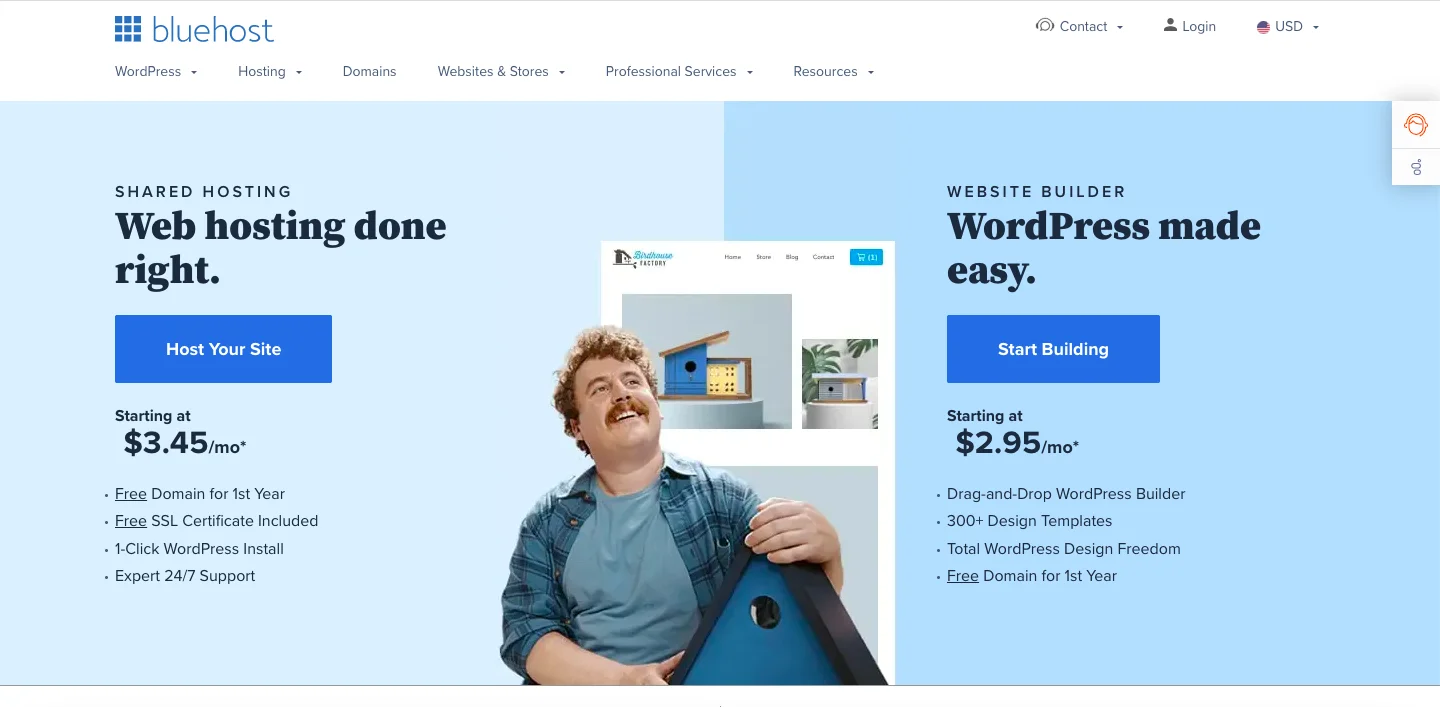
➡️ Smelltu hér til að fara á Bluehost. Með og smelltu á græna "Byrjaðu núna" hnappinn.

Næst þú veldu hýsingaráætlun með því að smella á grænan „Velja“ hnappinn. Grunnáætlunin er góð til að byrja með og þú getur alltaf uppfært síðar.

Nú er komið að því fáðu lénið þitt.
Skráðu lén (ókeypis fyrsta árið með Bluehost) eða notaðu þitt eigið lén sem þú hefur skráð annars staðar.
Ef þú hefur áður skráð lén sem þú vilt nota fyrir þetta nýja blogg skaltu slá það inn í „Ég er með lén“ kassi.
Ekki hafa áhyggjur, það mun ekki klúðra því ef það er notað annars staðar. Að slá það inn hér er bara svo það Bluehost getur auðkennt reikninginn þinn.
Ef þú ert ekki viss um lén ennþá? Smelltu bara á "Veldu síðar!" hlekkur neðst á síðunni (það gæti tekið eina mínútu þar til þessi hlekkur birtist), eða haltu músinni yfir afturhnappinn á vafranum þínum til að kalla fram sprettiglugga.

Nú er komið að því skráðu þig fyrir hýsingarreikninginn þinn. Veldu reikningsáætlun byggt á því hversu langt fyrirfram þú vilt borga. Bluehost reikninga 1, 2, 3 eða 5 ár fyrirfram.
Þeir bjóða ekki upp á mánaðarlega greiðslumöguleika (gestgjafar sem rukka miklu meira). Eins og þú sérð er það mjög hæfileg mánaðarleg upphæð. Ekki slæmt fyrir þitt eigið blogg eða vefsíðu, ekki satt? Það er frábært.
Hunsa alla aukahluti/viðbætur (nema þú viljir fá þau).
Heildarupphæðin er upphæðin sem þú borgar í dag. Þú þarft ekki að borga aftur í 12, 24, 36 eða 60 mánuði, allt eftir pakkanum sem þú valdir. Mundu að það er líka 30 daga peningaábyrgð.
Fylltu út innheimtuupplýsingar þínar, veldu hvort þú vilt borga með a kreditkort eða PayPal, og staðfestu að þú samþykkir smáa letrið og smelltu á Senda.

Nú verður þú færð til þín staðfesting á pöntun síðu. Eftir að kaupunum er lokið verður þú beðinn um að setja lykilorð fyrir þitt Bluehost hýsingarreikningur.

Smelltu bara á "Búðu til lykilorðið þitt" takki. Þú færð einnig tölvupóst með pöntunarstaðfestingunni, auk innskráningarupplýsinga.
Þetta er lykilorðið að þínu Bluehost reikning, ekki þinn WordPress blogg (þú færð þessar innskráningarupplýsingar síðar).

Næstu Bluehost mun setja upp WordPress og búðu til bloggið þitt
Bluehost mun búa til bloggið þitt út frá svörunum þínum (mundu að þú getur alltaf gert breytingar seinna þ.e. það eru engin rétt/röng svör hér).

Bluehost mun setja upp mælt WordPress viðbætur (mundu að þú getur alltaf gert breytingar seinna þ.e. hér eru engin rétt/röng svör).

Settu upp þema - eða veldu að gera það síðar. Bluehost gefur þér möguleika á að velja ókeypis WordPress þema strax. Ég mæli með að þú smellir á „Sleppa þessu skrefi“ neðst á skjánum. Hvers vegna?
Vegna þess að mörg ókeypis þemu eru ekki uppfærð. Úrelt þemu skerða öryggi bloggsins þíns sem tölvuþrjótar geta nýtt sér. Það er ekki áhættunnar virði.
Þemað sem kemur fyrirfram uppsett verður í lagi í bili. Ég mæli með því að skipta yfir í StudioPress þema síðar þegar þú ert búinn að setja upp og kynna þér betur WordPress.

nú WordPress er allt uppsett og tilbúið til notkunar, og þú verður tekinn til þinn Bluehost mælaborð fyrir hýsingu.
Þetta er blogghýsingargáttin þín þar sem þú getur fengið aðgang að þínum WordPress síða (beinn hlekkur á síðuna og mælaborð hennar).
Þú getur líka fengið aðgang Bluehost's Marketplace (aukaviðbætur og atvinnuþjónusta), Tölvupóstur og Microsoft Office (hágæða tölvupóstur og framleiðniverkfæri), Lén (lénsstjóri) og Ítarlegar stillingar (cPanel).

Opnaðu þinn Bluehost WordPress mælaborð. Efst á næsta skjá muntu sjá tilkynningu sem gefur til kynna að vefsvæðið þitt sé á tímabundið léni til að byrja.
Þetta er eðlilegt svo ekki hafa áhyggjur ef lénið (eða vefslóðin) í veffangastiku vafrans þíns lítur fyndið út í upphafi eða passar ekki við lénið sem þú slóst inn hér að ofan.
Ef þú skráðir ókeypis lén í upphafi tekur það venjulega 2-24 klukkustundir fyrir það að verða fullskráð. Þegar það er tilbúið, Bluehost mun skipta sjálfkrafa um það fyrir þig.
Ef þú notaðir núverandi lén eða valdir að velja lén síðar geturðu sett það upp þegar þú ert tilbúinn. (Ef þú ert ekki viss um hvernig á að gera það, hafðu samband Bluehost stuðning, eða sjáðu næsta kafla hér fyrir neðan þar sem ég mun leiða þig í gegnum auðveldu skrefin.)
Ef þú hefur ekki gert það nú þegar, farðu og gríptu lénið þitt og blogghýsingu frá Bluehost, komdu svo aftur og við skulum fara í gegnum næstu skref.
Bluehost Uppsetning lénsnafna
Valdir þú nýtt lén þegar þú skráðir þig hjá Bluehost? Ef svo er, athugaðu pósthólfið þitt til að finna lénsvirkjunarpóstinn. Smelltu á hnappinn í tölvupóstinum til að ljúka virkjunarferlinu.
Valdir þú að nota núverandi lén? Farðu þangað sem lénið er skráð (td GoDaddy eða Namecheap) og uppfærðu nafnaþjóna lénsins í:
Nafnaþjónn 1: ns1.bluehost. Með
Nafnaþjónn 2: ns2.bluehost. Með
Ef þú ert ekki viss um hvernig á að gera það skaltu hafa samband við Bluehost og láttu þá leiðbeina þér í gegnum hvernig á að gera þetta.
Valdir þú að fá lénið þitt síðar þegar þú skráðir þig hjá Bluehost? Þá var reikningurinn þinn lögð inn fyrir upphæð ókeypis léns.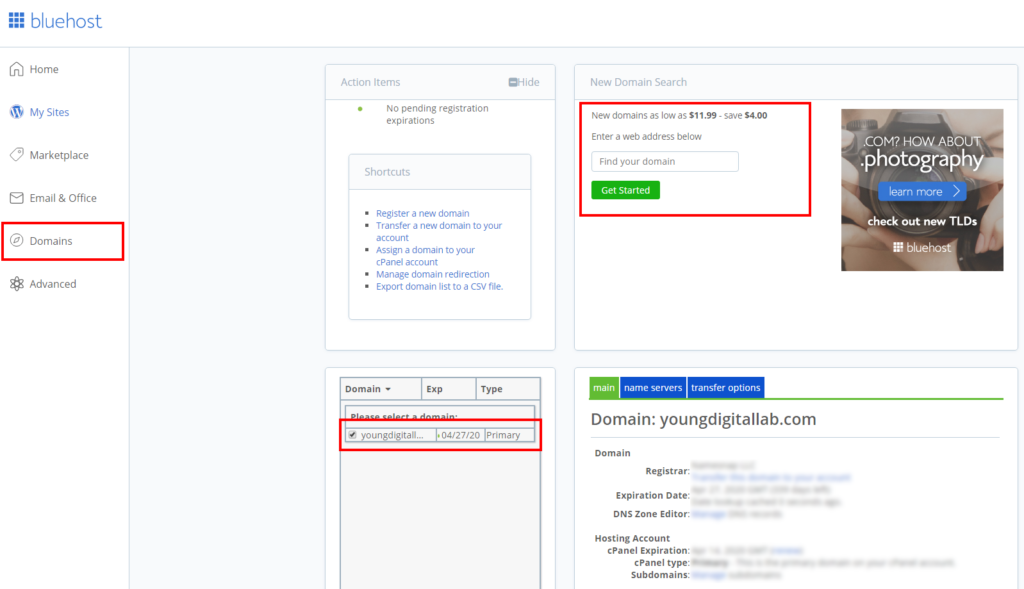
Þegar þú ert tilbúinn að fá lénið þitt skaltu einfaldlega skrá þig inn á þitt Bluehost reikning og farðu í hlutann „Lén“ og leitaðu að léninu sem þú vilt.
Við útskráningu verður staðan $0 vegna þess að ókeypis inneignin hefur verið notuð sjálfkrafa.
Þegar lénið hefur verið skráð verður það skráð undir hlutanum „Lén“ á reikningnum þínum.
Í hægri hliðarspjaldinu á síðunni undir flipanum sem heitir „Aðal“ skrunaðu niður að „cPanel tegund“ og smelltu á „Úthluta.
Bloggið þitt verður nú uppfært til að nota nýtt lén. Hins vegar vinsamlegast athugaðu að þetta ferli getur tekið allt að 4 klukkustundir.
Hvernig á að stofna blogg (skref fyrir skref)
Skref 1. Veldu nafn bloggsins þíns og lén
Skref 2. Finndu vefhýsingaraðila
Skref 3. Veldu blogghugbúnað (þ.e WordPress)
Skref 4. Settu upp bloggið þitt (með Bluehost)
Skref 5. Veldu a WordPress þema og gerðu bloggið þitt að þínu eigin
Skref 6. Settu upp nauðsynlegar viðbætur sem bloggið þitt þarfnast
Skref 8. Hvernig á að finna bloggsíðuna þína
Skref 9. Notaðu ókeypis myndir og grafík
Skref 10. Búðu til ókeypis sérsniðna grafík með Canva
Skref 11. Síður til að útvista bloggverkefnum
Skref 12. Þróaðu efnisstefnu bloggsins þíns

